참고: 이 문서는 곧 사용이 중단됩니다. "페이지를 찾을 수 없음" 문제를 방지하기 위해 알고 있는 링크를 제거하고 있습니다. 이 페이지에 대한 링크를 만든 경우 링크를 제거해 주세요. 그러면 웹을 연결된 상태로 유지하겠습니다.
개요, 발표자 노트 또는 모임 또는 편집 세션에 대 한 유용한 참조로 프레젠테이션 유인물을 인쇄할 수 있습니다.
|
이 인쇄 |
인쇄물 포함 |
|
이미지 없이 슬라이드의 텍스트입니다. |
|
|
각 페이지 및 그 아래 관련된 발표자 노트 맨 위에 있는 슬라이드의 그림입니다. |
|
|
하나 이상의 슬라이드 축소판 그림 페이지당 합니다. 일부 레이아웃으로 노트 기록에 대 한 전용된 공간 포함 되어 있습니다. |
슬라이드를 개요로 인쇄
-
파일을 클릭합니다.
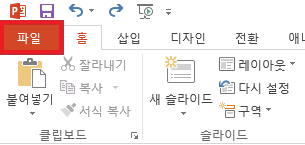
-
인쇄를 클릭합니다.
-
전체 페이지 슬라이드를 클릭한 다음 인쇄 모양 목록에서 개요를 선택합니다.
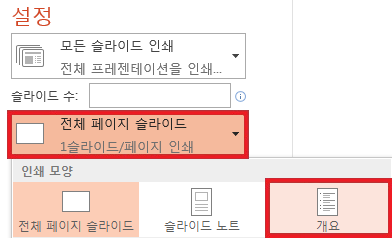
-
원하는 다른 인쇄 옵션을 설정하고 인쇄를 클릭합니다.
발표자 노트를 포함하여 슬라이드 인쇄
-
파일을 클릭합니다.
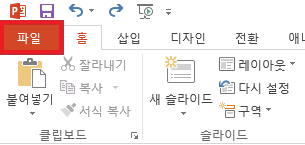
-
인쇄를 클릭합니다.
-
전체 페이지 슬라이드를 클릭한 다음 인쇄 모양 목록에서 슬라이드 노트를 선택합니다.
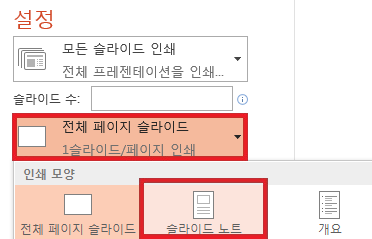
-
원하는 다른 인쇄 옵션을 설정하고 인쇄를 클릭합니다.
유인물 인쇄
-
파일을 클릭합니다.
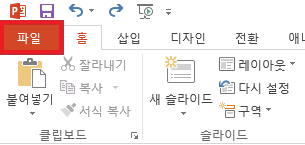
-
인쇄를 클릭합니다.
-
전체 페이지 슬라이드를 클릭한 다음 유인물 목록에서 원하는 옵션을 선택합니다.
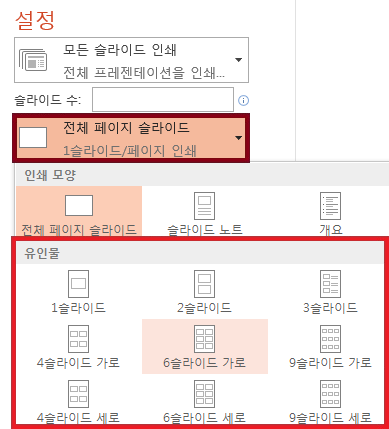
-
원하는 다른 인쇄 옵션을 설정하고 인쇄를 클릭합니다.










